电脑连接路由器如何设置网络
路由器是现在十分常用的网络设备之一,有些用户想知道电脑连接路由器如何设置网络,接下来小编就给大家介绍一下具体的操作步骤。
电脑的设置
1. 首先第一步根据下图箭头所指,先点击任务栏【网络】图标,接着点击【打开网络和共享中心】选项。

2. 第二步在弹出的窗口中,根据下图箭头所指,点击【更改适配器设置】选项。
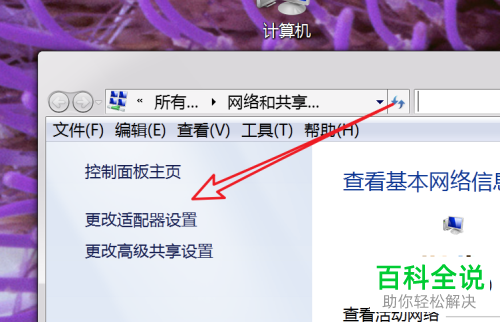
3. 第三步进入【网络连接】页面后,鼠标右键单击【本地连接】图标,在弹出的菜单栏中根据下图箭头所指,点击【属性】选项。

4. 第四步打开【属性】窗口后,先选中【Internet协议版本 4】,接着根据下图箭头所指,再次点击【属性】选项。
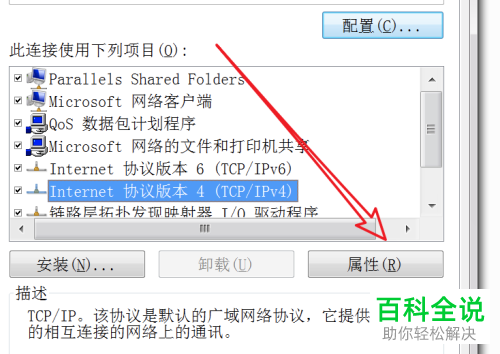
5. 第五步在弹出的窗口中,根据下图箭头所指,按照需求设置IP地址、子网掩码、默认网关。必须确保IP地址前三位与路由器网段相同。
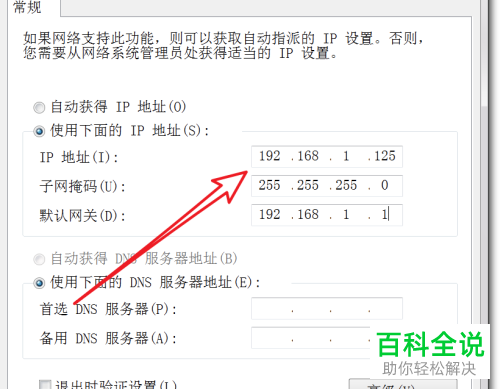
6. 最后根据下图箭头所指,还可以勾选【自动获得IP地址】选项,等待系统自动分配地址。

路由器设置
1. 首先第一步打开电脑浏览器,先输入路由器管理IP,接着根据下图箭头所指,输入账号、密码并点击【登录】选项。
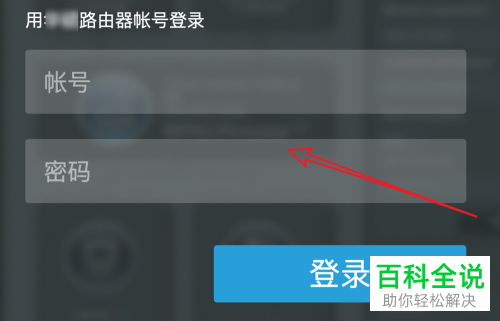
2. 第二步成功登录后,根据下图箭头所指,点击左侧【外部网络】选项。
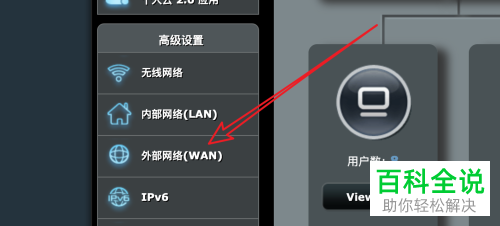
3. 第三步按照实际情况设置WLAN联机类型。根据下图箭头所指,如果是【动态IP】,则无需设置其他参数。
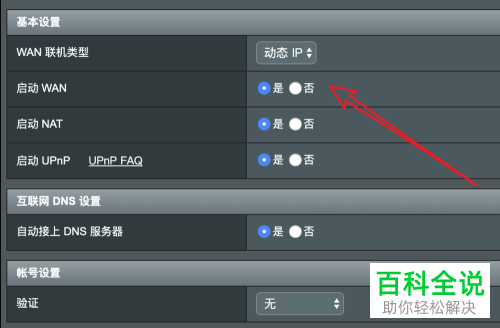
4. 第四步根据下图箭头所指,如果是【PPPoE】,则需要输入【PPP用户名称、密码】,也就是宽带账号、密码。
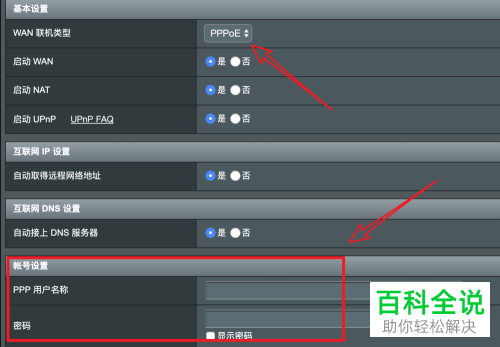
5. 第五步设置完成后,根据下图箭头所指,点击左侧【无线网络】选项。

6. 最后在右侧页面中,根据下图箭头所指,分别设置无线名称、无线密码即可。

以上就是电脑连接路由器如何设置网络的方法。
赞 (0)

